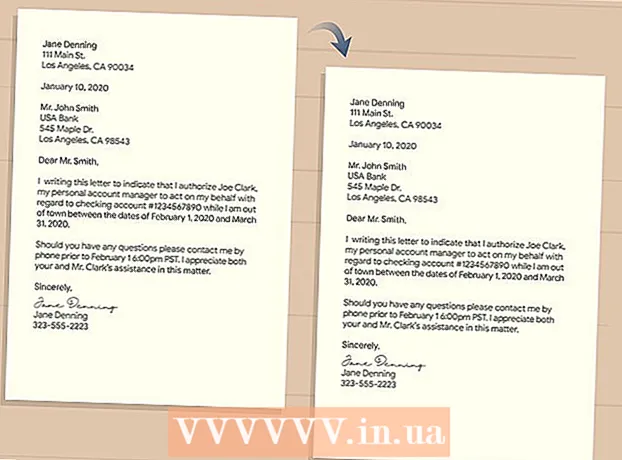Автор:
Robert Simon
Жаратылган Күнү:
16 Июнь 2021
Жаңыртуу Күнү:
1 Июль 2024
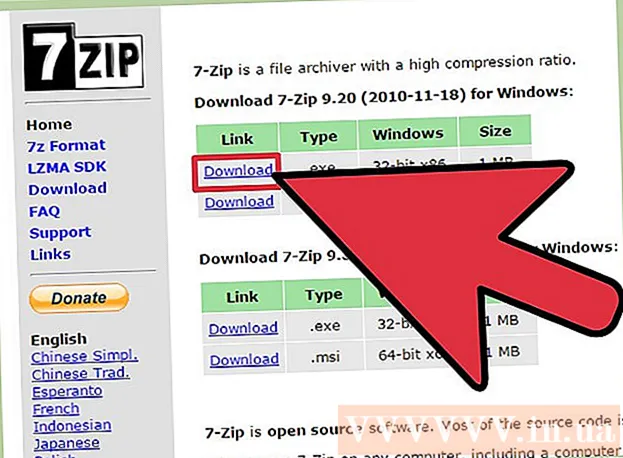
Мазмун
Жылдар өткөн сайын файлдар чоңойуп / чоңоюп келе жатат, бирок электрондук почта билдирүүлөрүнүн көпчүлүгү Тиркемелердин көлөмүн чектеп, бир нече Мегабайт гана жөнөтүүгө мүмкүнчүлүк берет. Эгер сиз чоң көлөмдөгү файлды же алуучуга көп файл жөнөтүүнү кааласаңыз, анда башка ыкмага өтүшүңүз керек. Бактыга жараша, булут сактагыч жана файлды бөлүшүү чоң файлдарды жөнөтүүнү мурдагыдан жеңилдетип, андан да тез жана ишенимдүү кылды. көптөгөн электрондук почта тиркемелери.
Кадамдар
4-ыкманын 1-ыкмасы: Онлайн сактоо кызматын колдонуңуз
Булут сактагыч сиз каалаган кызмат экендигин эске алыңыз. Онлайн сактагычты колдонгондо, алыскы серверлер файлдарыңызды онлайн режиминде сакташат, ошондо аларга каалаган жерден кире аласыз. Сиз ошол файлдардын шилтемесин каалаган адамыңыз менен бөлүшсөңүз болот жана алар файлды онлайн сактагыч эсебиңизден жүктөп алса болот.
- Көпчүлүк онлайн сактоо кызматтары кеминде 5 ГБ файлдарды акысыз сактоого мүмкүндүк берет. Андан тышкары, айрым кызматтар андан ашык нерсени сактоого мүмкүндүк берет.
- Интернеттеги сактагычты колдонууда, сиз жөнөткөн файлдын көлөмү чектелүү болгон учурлар сейрек кездешет.

Интернетте хостинг кызматын тандаңыз. Бир эле файлды өткөрүү мүмкүнчүлүгү менен көптөгөн онлайн сактоо кызматтары бар. Балким, сиз онлайн сактоо аккаунтун түзүп, эсиңизде жок болсо керек!- Google Drive - Бул Google'дун акысыз онлайн сактоо кызматы. Gmail эсебине 15 ГБ сактагыч. Бул кызматты Gmail каттоо эсебиңизге кирип жатканда колдонсоңуз болот.
- OneDrive - Бул Microsoft корпорациясынын онлайн сактоо кызматы. Ар бир Microsoft аккаунтуна (Hotmail, Outlook.com) 15 ГБ акысыз сактоого уруксат берилет. Бул кызматты азыр Microsoft аккаунтуңузга кирип, колдонсоңуз болот.
- DropBox - Бул көз карандысыз онлайн сактоо кызматы. Акысыз эсептерге 2 ГБ сактоого уруксат берилет. Башкаларга DropBox сунуштасаңыз, сактагыч көбөйүшү мүмкүн. Сиз катталсаңыз болот.
- Box - Бул ошондой эле көзкарандысыз онлайн сактоо кызматы. Акысыз эсеп колдонуучуларга 10 ГБ сактоого мүмкүнчүлүк берет, бирок файл 250 МБ же андан аз болушу керек. Сиз эсеп жазууну түзө аласыз.
- Mediafire - Бул онлайн сактоо кызматына айланган файлдарды бөлүшүү кызматы. Башка онлайн сактоо кызматтарынан айырмаланып, бул кызмат негизинен сактоо үчүн эмес, файлдарды бөлүшүү үчүн колдонулат. Акысыз эсеп сизге 10 ГБ сактагыч берет, бирок сиз бөлүшкөн ар бир жүктөө шилтемеси менен жарнамалар ар дайым болот. Акысыз аккаунтту колдонууда, файлдын көлөмү мурдагыдай эле 200 МБ болгон чектөө болбойт. Кызматты колдонуп баштасаңыз болот

Бөлүшкүңүз келген файлды жүктөп бериңиз (Жүктө). Файлды башкаларга жөнөтүүдөн мурун, аны онлайн сактоо кызматына жүктөп беришиңиз керек. Бул кадамды аткаруунун тартиби сиз колдонуп жаткан кызматка жараша ар башкача болот. Адатта, веб-браузер аркылуу онлайн сактагыч эсебиңизге кирип, андан соң файлды браузердин терезесине сүйрөп барсаңыз болот.- Көптөгөн онлайн сактоо кызматтарында смартфондон (смартфондон) же планшеттен файлдарды жүктөөгө жардам берген мобилдик тиркемелер бар.
- Google Drive жана DropBox сыяктуу айрым онлайн сактоо кызматтары компьютериңизде синхрондоштуруу папкаларын (синхрондоштуруу) түзөт. Папканы же файлды шайкештештирүү папкасына кошсоңуз, файл же папка автоматтык түрдө онлайн сактоо кызматыңызга жүктөлөт.
- Файлды жүктөөнүн күтүү убакыты Интернеттеги туташуу ылдамдыгына жараша болот. Эгерде сиз 1 ГБ же андан көп файлдарды жүктөсөңүз, анда бир сааттан ашык күтүүгө туура келет.

Файлыңызга шилтеме (шилтеме) түзүңүз. Файлды ийгиликтүү жүктөгөндөн кийин, аны бөлүшүү үчүн каалаган адамга шилтеме түзүп алсаңыз болот. Жогоруда айтылгандай, жол-жобо сиз колдонуп жаткан кызматка жараша айырмаланат, бирок адатта файлды тандап, Бөлүшүү же Шилтемени алуу баскычын басуу керек.
Шилтемени көчүрүп, электрондук почтага чаптаңыз. Сиз түзгөн шилтемени алган адам файлды көрүп, компьютерине жүктөп алса болот. Шилтемени электрондук почтага чаптап, аны файл менен бөлүшүүнү каалаган адамга жөнөтсөңүз болот.
- Сиздин электрондук почта кызматыңыз онлайн сактоо кызматтарындагы файлдарга шилтемелерди камтышы мүмкүн. Мисалы, Gmailде электрондук кат жазып жатканда, Google Drive файлына шилтеме киргизсеңиз болот. Эгер сиз Hotmailде электрондук кат жазып жатсаңыз, анда OneDrive файлына шилтеме киргизсеңиз болот.
Алуучуга файлды жүктөө боюнча көрсөтмө бериңиз. Алуучу сиз жиберген шилтемени басканда, файл, адатта, хостинг кызматынын онлайн көрүүчүсүндө ачылат. Мисалы, сиз OneDrive аркылуу видеону бөлүшсөңүз, алуучу шилтемени чыкылдатканда, ал OneDrive онлайн видео ойноткучунда ачылат. Жүктөө баскычын чыкылдатып, видеону компьютерине жүктөп алса болот. жарнама
4-ыкманын 2-ыкмасы: Файлдарды бөлүшүү кызматын колдонуңуз
Файлдарды бөлүшүү кызматы сизге ылайыктуубу, жокпу, карап көрүңүз. Мындай типтеги кызматтар Интернеттеги сактагычтагыдай эле функционалдуулукка ээ, бирок сактагычка караганда файл бөлүшүүгө көбүрөөк көңүл бурат. Жөн гана башкаларга өткөргүңүз келген файлды жүктөп, файлга шилтеме жөнөтүңүз. Адатта, сизге эсеп жазуунун кереги жок жана файлдарды бир нече адам менен бөлүшө аласыз.
- Сиз файлдарды өзүңүздүн көзөмөлүңүздө жок серверге жүктөп жаткандыктан, ушул ыкманы колдонуп, купуя мазмундагы файлдарды жөнөтүүдөн алыс болуңуз.
- Файлдарды бөлүшүү кызматтары файлдарды бир жолу өткөрүп берүү керек болгондо жана Интернеттеги сактоо кызматтары менен убакытты текке кетирбөө үчүн пайдалуу.
Бир эле архивге бир нече файлдарды кысуу. Көпчүлүк файлдарды бөлүшүү кызматтары бир эле учурда бирден файл жүктөөгө мүмкүнчүлүк берет, адатта каталог жүктөлбөйт. Эгер сиз бир нече файлды башкаларга өткөрүп беришиңиз керек болсо, анда аларды бир эле ZIP файлга кысып, анан жөнөтүшүңүз керек. ZIP ар дайым колдоого алынган формат, андыктан алуучунун файлын ачуудан чочулабай эле койсоңуз болот.
- ZIP файлын түзүү боюнча көрсөтмөлөрдү өзүңүз таба аласыз.
- Файлдагы шилтеме чоочун адамдардын колуна тийип калабы деп чочулап жатсаңыз, файлдарды кысып, паролду койсоңуз болот.
Сизге ылайыктуу бөлүшүү кызматын табыңыз. Ал жакта файл жөнөтүү жана бөлүшүү кызматтары ушунчалык көп болгондуктан, сизге ылайыктуулугун тандоо кыйынга турушу мүмкүн. Айрым өзгөчөлүктөрү жана артыкчылыктары бар эң популярдуу кызматтардын айрымдары:
- WeTransfer () - Бул файлдарды жөнөтүү боюнча эң популярдуу кызматтардын бири. Бул кызмат сиздин файлга шилтемени заматта түзүп, электрондук почта аркылуу жөнөтө алат. Же болбосо, кааласаңыз, файлга шилтеме түзсөңүз болот. Аккаунт түзбөстөн 2 ГБ чейинки файлдарды жүктөй аласыз.
- MailBigFile () - Бул кызмат WeTransferге окшош көптөгөн өзгөчөлүктөргө ээ. Акысыз каттоо эсеби менен 2 ГБ чейинки файлдарды жүктөп, бөлүшө аласыз. Ал файлдарды 20 жолу жүктөп алса болот же 10 күнгө созулат.
- Mega () - Бул Жаңы Зеландияда жайгашкан популярдуу файл бөлүшүү кызматы. Эгерде сиз аккаунтту колдонсоңуз, анда 50 ГБ сактай аласыз жана файлдарыңызга шилтемелерди оңой эле түзө аласыз. Mega файлдарды шифрлөөгө мүмкүнчүлүк берет.
- DropSend () - Бул WeTransfer же MailBigFile сыяктуу файлдарды жөнөтүү кызматы. DropSend акысыз эсеби бар колдонуучуларга 4 ГБ чейин файлдарды сактоого жана берилген бардык файлдарды шифрлөөгө мүмкүнчүлүк берет. Алуучуларга түзүлгөн жүктөө шилтемесин 7 күн колдонууга болот. Ошол убакыттан кийин файл жок кылынат.
Бөлүшкүңүз келген файлды жүктөп бериңиз. Жалпысынан, көпчүлүк кызматтар файлдарды браузердин терезесине сүйрөөгө мүмкүнчүлүк берет. Бирок, файлды компьютериңизден табышыңыз керек болот.
- Сиз колдонуп жаткан кызматтын мүмкүнчүлүгүнө жараша папкаларды жүктөп же бөлүшө албайсыз.
Файлдарга шилтемелерди түзөт. Файлды ийгиликтүү жүктөгөндөн кийин, сизге шилтеме берилет, ошондо аны башкалар менен бөлүшө аласыз. Айрым колдонуучулар үчүн гана бөлүшүү же файлдарды сыр сөз менен коргоо сыяктуу бөлүшүү параметрлерин дагы орното аласыз.
Шилтемени бөлүшүү. Сиз файлды бөлүшкүңүз келген адамга электрондук почта аркылуу же шилтеме аркылуу билдирүү жөнөтө аласыз. Бул шилтеме сиз тандаган кызмат аккаунтту жөндөп турганга чейин сакталат. жарнама
4 ичинен 3-ыкма: BitTorrentти колдонуңуз
BitTorrent сизге ылайыктуубу деп чечиңиз. BitTorrentти колдонуу - чоң файлдарды Интернет аркылуу өткөрүп берүү жолу. BitTorrentтин онлайн сактагычтан айырмасы, башка адам файлды серверге мурун жүктөлгөн файлга эмес, түздөн-түз компьютериңизге жүктөп алат. BitTorrent файлдарды алуучуларга онлайн сактоо кызматтарына караганда тезирээк өткөрүп берет.
- Эгер сиз ири файлдарды колдонуучулар менен бөлүшүүнү кааласаңыз, анда BitTorrent сиздин эң мыкты тандооңуз болушу мүмкүн. Файлдын бир бөлүгү барлар аны файлды жүктөөгө аракет кылып жаткан адамдар менен бөлүшөт. Ошентип, бир нече адам файлды серверге кысым көрсөтпөй бөлүшө алышат. Бир файл ээси torrent тиркемесин иштетип жатса (маалыматтын берилишин көзөмөлдөгөн тиркеме), ар бир адам файлды жүктөп алса болот.
- BitTorrent колдонуучулардан онлайн сактагычтан же файл жөнөтүү кызматынан көптү талап кылат. Колдонуучулар BitTorrentти орнотуп, торренттердин кандай иштээрин байкап турушу керек. Мындан тышкары, жок дегенде бир адам файлдын толук көчүрмөсүн ар дайым байлап турушу керек.
Torrent колдонмосун компьютериңизге орнотуңуз. Бул сиз менен файлды бөлүшүп жаткан адамдардын ортосундагы байланышты жеңилдеткен тиркеме.
- qBittorrent эң популярдуу жана эң жеңил. Бул колдонмону жүктөп алсаңыз болот.
Torrent файлдарын түзүү. Торрент колдонмосундагы торрент функциясын колдонуңуз. Көбүнчө сиз бассаңыз болот Ctrl+N torrent жаратууну колдонуу.
- Башкалар менен бөлүшкүңүз келген файлдарды кошуңуз. Эгер сиз бир эле учурда бир нече файлды бөлүшкүңүз келсе, папка түзүп, аны торрентке кошуу жөнүндө ойлонуңуз.
- Айрым трекерлерди "Trackers" бөлүмүнө чаптаңыз. Трекерлер - бул torrentке жаңы туташуу үчүн талап кылынган URL даректер (веб-даректер), анткени анда учурдагы байланыш тизмеси камтылган. Сиз көптөгөн акысыз трекерлерди колдоно аласыз. Аны канчалык көп колдонсоңуз, сиздин агымыңыз ошончолук узак болот:
- Торрент файлын сактаңыз. Сизден файлдын атын атап, файлды компьютериңизге сактоочу жерди тандаңыз.
Torrent файлдарын таркатуу. Азыр торрент түзүлдү. Ошол torrent файлын файлдарды бөлүшкүңүз келген адамга жөнөтүңүз. Сизден файлдарды жүктөп алуу үчүн ар бир адамда torrent тиркемеси орнотулган болушу керек.
- Торрент файлдары өтө кичинекей болгондуктан, аларды электрондук почтага оңой эле тиркөөгө болот.
Ар дайым компьютериңизди күйгүзүп, torrent тиркемесин ачып, файлдарды жылдырбаңыз. Файлды жайып бүткөндөн кийин, файлды кандай болсо, ошол бойдон сактап, башкалар жүктөп башташы мүмкүн. Демек, сиздин компьютер ар дайым жана torrent тиркемесиңиз ар дайым иштеп турушу керек.
- Бөлүшүү процессинде файлды жылдырсаңыз, аны эч ким жүктөй албайт. Себеби, кимдир бирөө файлды түздөн-түз катуу дискиңизден жүктөп жатат.
Токтотуудан же өчүрүүдөн мурун, сел себилгенге чейин күтө туруңуз (кийинчерээк уруксат бериңиз). Канча колдонуучу бөлүшүп жатканыңызга жараша, жок дегенде бир адам файлды толугу менен жүктөп бүткөнчө, көпкө күтүүгө туура келбейт. Кааласаңыз, анда бөлүшүүнү же үрөндү токтото аласыз. Албетте, файлдын узак убакытка чейин болушун кааласаңыз, анда үрөөндү уланта беришиңиз керек.
- Эгерде торрент көптөгөн адамдарга бөлүшүлсө, анда ал тез аранын ичинде колдонулат, анткени файлдын бардык бөлүктөрү ар кандай колдонуучулардын салымы менен жеткиликтүү болот. Торренттер борбордук серверсиз ушундай иштейт.
- Торренттерди түзүү жана бөлүшүү жөнүндө кененирээк маалымат алуу үчүн ушул макаланы окуп чыгыңыз.
4-ыкманын 4-ыкмасы: Башка параметрлерди колдонуу
Файлдарды FTP серверине жүктөө (файлдарды жөнөтүү протоколу). Эгер сиз жана алуучу FTP серверине кире турган болсоңуз, файлды ошол жерге жүктөп, сиздин браузериңиздин FTP кардары аркылуу жүктөп беришиңиз керек.
Файлды бир нече кичинекей бөлүктөргө бөлүңүз. Бир нече файлдарды кысуу бөлүмдөрүн түзүү үчүн WinRAR жана 7-Zip сыяктуу үчүнчү жактын кысуу программасын колдонсоңуз болот. Андан кийин алуучулар файлдардын кичинекей бөлүктөрүн жүктөп алып, бир файлга бириктирип, андагы файлдарды ачып, көрө алышат. Бул ыкманын эң чоң терс жагы, алуучу сиз колдонгон программаны дагы орнотушу керек жана компоненттерди бир файлга кантип бириктирүү керектиги жөнүндө алгачкы билимге ээ болушу керек. жарнама
Эскертүү
- RIAA жана MPAA музыка жана видео каракчылыгына караманча каршы. Сиздин коопсуздугуңуз үчүн, жогорудагы кызматтарды мыйзамдуу максаттарда гана колдонушуңуз керек.